
Innehållsförteckning:
- Steg 1: Delar krävs
- Steg 2: Installera Hub Splitter, Arduino + Mosfets
- Steg 3: 12V DC -ingång + HD -husinstallation
- Steg 4: Lim uppåt och nedtill + komponenthus
- Steg 5: Kabeldragning
- Steg 6: Kontrollventil + pneumatisk slanginstallation
- Steg 7: Latexlindning
- Steg 8: Trimma och testa
- Steg 9: Förbättringar
- Författare John Day [email protected].
- Public 2024-01-30 12:41.
- Senast ändrad 2025-01-23 15:10.


Hej alla. Denna handledning täcker stegen som krävs för att återskapa mitt sista års projekt, en uppblåsbar, extern hårddisk. Detta är ett försök att återinföra fysisk konsekvens av immateriell digital data och därmed utnyttja vår utvecklade förmåga att göra värdebedömningar inom den analoga världen.
Detta är en prototypdesign. Som sådan improvisation kommer att vara nödvändig när jag återskapar/förbättrar vad jag har gjort här. Typen av 3D -filer, olika skrivare och min oerfarenhet kommer att innebära att vissa delar kräver slipning för en lufttät passform som är av största vikt för en fungerande enhet.
Steg 1: Delar krävs

3D -tryckta delar
Drivna komponenter
- MOSFET breakout board x 2
- Arduino
- Hårddisk
- Hårddisk USB -fodral
- 12V DC -pump x 2
- 12V DC ingång
- 12V strömförsörjning/kontakt
- USB -hubb (tagen från RCA -delare)
- Seriekabel + hårddiskkabel
- Elektrisk kabel
Mekaniska komponenter
- Pneumatisk slang
- Backventiler x 2
- 2 mm Latex -ark
- Gummiband
Konstruktionskomponenter
- Epoxilim
- Plastsvets
- Standoff -set
- Krymprör
- Slangklämma
Koda
Arduino + Javascript -kod
Steg 2: Installera Hub Splitter, Arduino + Mosfets
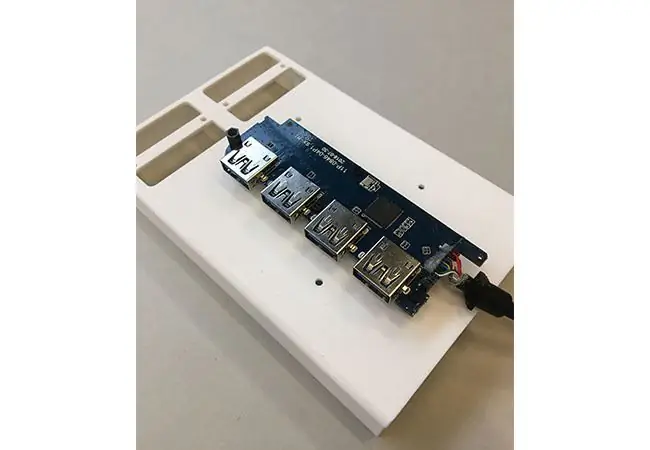
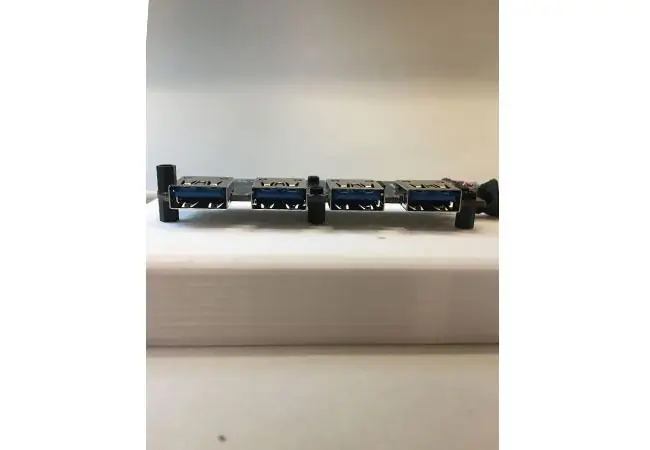

Jag hade stora svårigheter att hitta ett USB -hubb -utbrottskort, så jag har tagit internerna från RCA -delaren och använt detta i den slutliga modellen. Justeringar kan göras i den ursprungliga CAD -filen för att underlätta alternativ.
Detta är en jobbig process men det måste göras innan du installerar HD -höljet på den övre halvan av modellen eftersom skruvarna som används i avstängningsenheten inte kommer att nås efter installationen.
Steg 3: 12V DC -ingång + HD -husinstallation
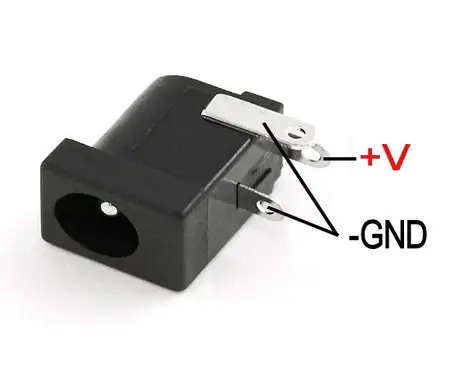



Löd elektrisk kabel till 12V -uttaget eftersom det kommer att vara otillgängligt efter att den övre och nedre halvan har limmats ihop.
Lim HD -huset på den övre halvan med plastsvets. USB -kabeln från navet kläms fast mellan den övre och nedre halvan under limningen. Lämna tillräckligt med tråd för att HD -enheten själv ska kunna installeras i höljet, annars gör USB -kabeln det otillgängligt
Steg 4: Lim uppåt och nedtill + komponenthus




Inte en särskilt enkel operation. Jag rekommenderar att du placerar några pneumatiska slangar i de genomgående hålen för att anpassa de två halvorna perfekt. De ska lätt kunna tas bort efter att limet har satts. En lufttät tätning mellan halvorna är av största vikt, men plastsvets kan läggas till i stolpen.
Installera kontakten som tätar 12V DC -uttaget och lägg till lim runt den elektriska ledningen för att säkerställa en tätning
Använd plastsvets för att installera komponenthus enligt bilden. Platsen bör vara tydlig i layouten på den övre halvan.
Steg 5: Kabeldragning


Lägg till krympslang till lödade anslutningar för att förhindra kortslutning
Steg 6: Kontrollventil + pneumatisk slanginstallation



Se till att det pneumatiska röret skjuts så långt det går in i varje backventil innan du skär i storlek.
Backventilerna behöver inte sitta perfekt i huset för att fungera. Huset som de sitter i kan till och med vara överflödigt.
Steg 7: Latexlindning

Före latexlindningen kör kablarna från arduino och HD till navet och ladda upp arduino -koden. Slå på enheten och kör koden, placera filer på och av enheten, se till att pumparna blåses upp och töms i förhållande till data som laddas upp.
Kom ihåg att klicka + flytta en fil till enheten för att förhindra att kopiera filen och fördubbla pumptiden. En finess av dataöverföring!
Placera latexen över kroppen på IHD och sedan slangklämman över detta. Dra i latexen när du drar åt slangklämman för att få en lika sömlös tätning mellan klämman och gummibanden under.
Du måste lägga till ytterligare åtgärder för att säkerställa att enheten är lufttät.
Steg 8: Trimma och testa
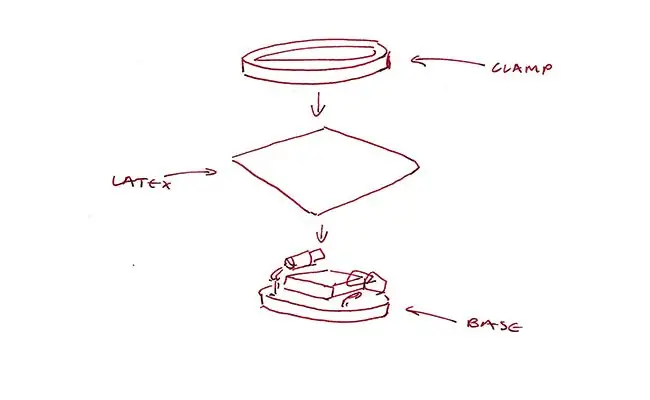

Att trimma latexen är ganska självförklarande. Jag upptäckte att slangklämman inte kunde skapa en lufttät tätning så jag tillsatte stora mängder varmt lim, men jag tror att fogmassa skulle ge en bättre tätning och vara mer estetiskt tilltalande.
Steg 9: Förbättringar
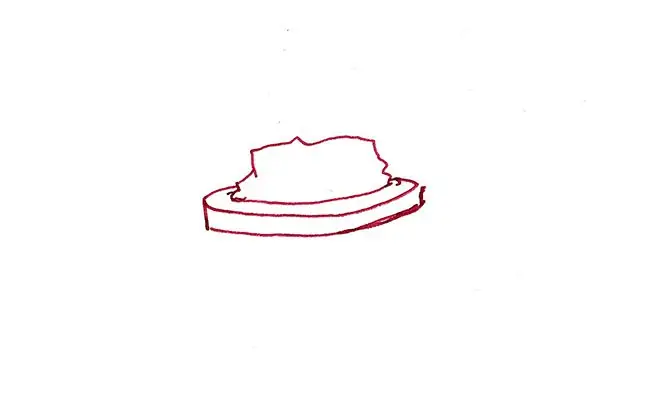
Jag skulle vilja göra om kroppen så att den skapar en lufttät tätning mellan sig själv och latexen utan att behöva lim med hjälp av en mekanism som visas i fig. 1.
Arduino och nav kan också ersättas med en hallon pi eller anpassad PCB.
Rekommenderad:
En stationär dator från Raspberry Pi PC-PSU med hårddisk, fläkt, PSU och strömbrytare: 6 steg

En stationär dator från Raspberry Pi PC-PSU med hårddisk, fläkt, PSU och strömbrytare: September 2020: En andra Raspberry Pi inrymd i ett ombyggt PC-nätaggregat hade byggts. Detta använder en fläkt på toppen - och arrangemanget av komponenterna inuti PC -PSU -fodralet är därför annorlunda. En modifierad (för 64x48 pixlar), Annons
Så här får du tillgång till en Dell Inspiron 15 3000 -hårddisk: 10 steg

Så här får du tillgång till en Dell Inspiron 15 3000 -serie hårddisk: Hej Instructables -läsare, idag kommer jag att visa dig hur du får tillgång till en hårddisk i en bärbar dator från Dell Inspiron 15 3000 -serien. Mest troligt om du läser detta har du antingen problem med att skjuta datorn och vill återställa hårddisken eller så
Hårddisk skrivbordsklocka: 5 steg

Hard Drive Desktop Clock: IntroDet finns en hårddisksklocka i Pinterest till salu. Jag vill alltid göra en av dem till mitt skrivbord. COVID-19 karantän ger mig chansen att göra en. På grund av viruset måste jag göra det från allt jag har i huset så det här är min första instruktion
Klona och uppgradera hårddisk på PC: 5 steg

Klona och uppgradera hårddisk på PC: Jag kunde inte hitta en enkel förklaring av hela proceduren. Beslutade att försöka detta för att rensa upp all förvirring och missförstånd om hela processen. Behovet av en uppgradering kommer att bli uppenbart när datorn verkar ta lång tid att ladda
Gammal Xbox 360 -hårddisk + överföringssats för hårddisk = bärbar USB -hårddisk !: 4 steg

Gammal Xbox 360 -hårddisk + överföringssats för hårddisk = bärbar USB -hårddisk !: Så … Du har bestämt dig för att köpa 120 GB hårddisk för din Xbox 360. Nu har du en gammal hårddisk som du förmodligen inte kommer att göra använda längre, liksom en värdelös kabel. Du kan sälja den eller ge bort den … eller använda den till god användning
